
Über die Verknüpfung Aposoft Notbetrieb kann der Notbetrieb gestartet werden.
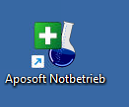
Nach dem Start des Notbetriebs erscheint eine Vereinbarungserklärung.
Diese muss am Ende der Vereinbarung akzeptiert werden (1).
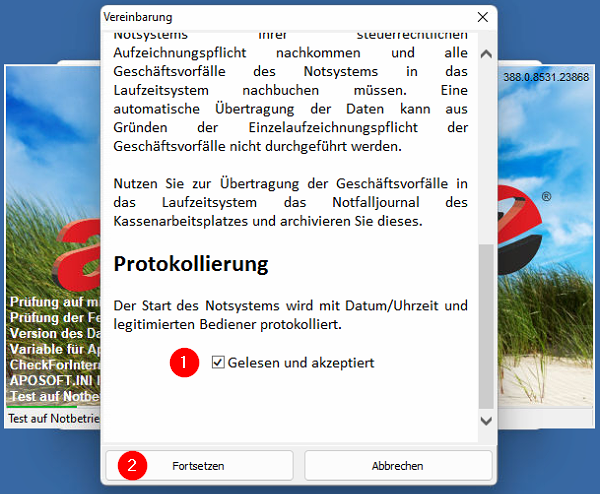
Erst nachdem Sie die Checkbox Gelesen und akzeptiert gewählt haben können Sie über die Schaltfläche Fortsetzen (2) fortfahren.
Der Import der Daten, kann je nach System einige Zeit in Anspruch nehmen.
Ist der PC bereits älter und verfügt noch über HDD Festplatten, kann dieser Vorgang bis zu 2 Std. dauern.
Der Vorgang sollte nicht abgebrochen werden!

Der 1. Start vom Notbetrieb dauert immer länger als der 2. Start vom Notbetrieb.
Erscheint das Fenster (siehe Abbildung unten), dass AMTS-Dienste nicht zur Verfügung stehen, wählen Sie bitte NEIN.
Ansonsten wird der Notbetrieb beendet und muss erneut gestartet werden.
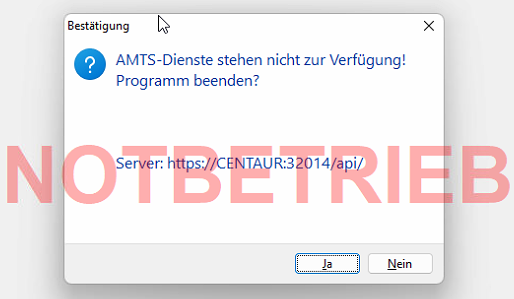
Ist der Notbetrieb gestartet, sieht die Oberfläche von Aposoft wie folgt aus:

SecurPharm, TI, TSE etc. stehen im Notbetrieb nicht zur Verfügung.
Kann der Normalbetrieb wieder aufgenommen werden, beenden Sie bitte den Notbetrieb.
Aposoft wird nun zuerst am Server gestartet und danach an den anderen Stationen.
Anschließend muss das Kassenjournal an der Station ausgedruckt werden, an der der Notbetrieb lief.
Danach müssen alle Vorgänge händisch nachgetragen werden.










